溫馨提示×
您好,登錄后才能下訂單哦!
點擊 登錄注冊 即表示同意《億速云用戶服務條款》
您好,登錄后才能下訂單哦!
這篇文章主要講解了“Qt6如何實現調用攝像頭并顯示畫面”,文中的講解內容簡單清晰,易于學習與理解,下面請大家跟著小編的思路慢慢深入,一起來研究和學習“Qt6如何實現調用攝像頭并顯示畫面”吧!
CmakeLists.txt添加
find_package(QT NAMES Qt6 Qt5 REQUIRED COMPONENTS Widgets)
find_package(Qt${QT_VERSION_MAJOR} REQUIRED COMPONENTS Widgets)
find_package(Qt6 COMPONENTS Multimedia REQUIRED)
find_package(Qt6 COMPONENTS MultimediaWidgets REQUIRED)
target_link_libraries(samon1 PRIVATE Qt${QT_VERSION_MAJOR}::Widgets)
target_link_libraries(samon1 PRIVATE Qt6::Multimedia)
target_link_libraries(samon1 PRIVATE Qt6::MultimediaWidgets)
set_target_properties(samon1 PROPERTIES這個samon1是我工程目錄的文件名,具體請根據自己的工程目錄名和CmakeLists配置而定。
文件調用記得修改名稱
set(PROJECT_SOURCES main.cpp camera.cpp camera.h camera.ui )
qmake編譯環境請自行根據調用頭文件查找Qt手冊。
main.cpp
#include <QApplication>//Qt必要頭文件
#include "camera.h"//攝像頭
int main(int argc, char *argv[])
{
QApplication a(argc, argv);//Qt初始化
Camera w;//創建窗口類
w.setWindowTitle("Camera");//設置窗口標題
w.show();//顯示窗口
return a.exec();//程序結束
}camera.cpp
#include "camera.h"//攝像頭
#include "./ui_camera.h"//CMakeLists.txt構建后產生文件
Camera::Camera(QWidget *parent)
: QMainWindow(parent)
, ui(new Ui::Camera)
{
ui->setupUi(this);
//qDebug("Camera Device Check:%d",Camera::checkCameraAvailability());//攝像頭驅動檢測debug測試
my_camera.reset(new QCamera(QMediaDevices::defaultVideoInput()));//新建并設置攝像頭使用默認驅動
my_captureSession.setCamera(my_camera.data());//捕獲攝像頭畫面
my_captureSession.setVideoOutput(ui->viewfinder);//設置捕捉畫面顯示窗口
my_camera->start();//啟動攝像頭
}
//檢測攝像頭驅動能否識別
bool Camera::checkCameraAvailability()
{
if (QMediaDevices::videoInputs().count() > 0)
return true;//檢測到攝像頭驅動
else
return false;//沒有檢測到攝像頭驅動
}
//消類
Camera::~Camera()
{
delete ui;
}camera.h
//icysamon@outlook.com
#ifndef CAMERA_H
#define CAMERA_H
#include <QMainWindow>
#include <QCamera>
#include <QVideoWidget>
#include <QMediaCaptureSession>
#include <QMediaDevices>
#include <QImageCapture>
#include <QMediaRecorder>
QT_BEGIN_NAMESPACE
namespace Ui { class Camera; }
QT_END_NAMESPACE
class Camera : public QMainWindow
{
Q_OBJECT
public:
Camera(QWidget *parent = nullptr);
~Camera();
private:
Ui::Camera *ui;
QScopedPointer<QCamera> my_camera;
QScopedPointer<QMediaRecorder> my_mediaRecorder;
QMediaCaptureSession my_captureSession;
bool checkCameraAvailability(void);
};
#endif // CAMERA_Hcamera.ui
<?xml version="1.0" encoding="UTF-8"?> <ui version="4.0"> <class>Camera</class> <widget class="QMainWindow" name="Camera"> <property name="geometry"> <rect> <x>0</x> <y>0</y> <width>762</width> <height>567</height> </rect> </property> <property name="windowTitle"> <string>MainWindow</string> </property> <widget class="QVideoWidget" name="viewfinder"/> <widget class="QMenuBar" name="menubar"> <property name="geometry"> <rect> <x>0</x> <y>0</y> <width>762</width> <height>26</height> </rect> </property> </widget> <widget class="QStatusBar" name="statusbar"/> </widget> <customwidgets> <customwidget> <class>QVideoWidget</class> <extends>QWidget</extends> <header location="global">qvideowidget.h</header> <container>1</container> </customwidget> </customwidgets> <resources/> <connections/> </ui>
ui設計界面類關系如圖所示
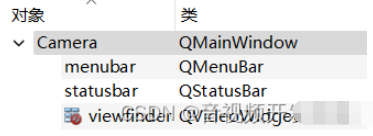
以QMainWindow為父類建立子類Camera
以QVedioWidget為父類建立子類viewfinder
最后編譯運行,就能實現一個純視頻的窗口,有關攝像頭程序的截屏涉及個人隱私,故不做展示。
感謝各位的閱讀,以上就是“Qt6如何實現調用攝像頭并顯示畫面”的內容了,經過本文的學習后,相信大家對Qt6如何實現調用攝像頭并顯示畫面這一問題有了更深刻的體會,具體使用情況還需要大家實踐驗證。這里是億速云,小編將為大家推送更多相關知識點的文章,歡迎關注!
免責聲明:本站發布的內容(圖片、視頻和文字)以原創、轉載和分享為主,文章觀點不代表本網站立場,如果涉及侵權請聯系站長郵箱:is@yisu.com進行舉報,并提供相關證據,一經查實,將立刻刪除涉嫌侵權內容。